Denne wikiHow lærer dig, hvordan du retter din frosne iPhone eller Android. Mens der er mange ting, der kan medvirke til, at din telefon bliver frosset, vil en simpel genstart eller opdatering normalt rette op på problemet.
Metode En af To:
På iPhone
-
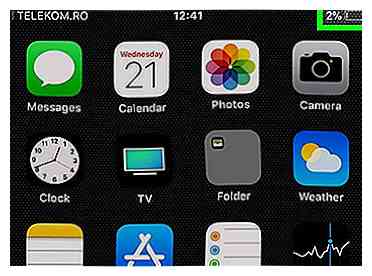 1 Slut din telefon til en oplader. Der er en chance for, at din telefon er løbet tør for batteriet og ikke tænder. Tilslut din telefon og lad den oplade i et par minutter, inden du prøver et af følgende trin.
1 Slut din telefon til en oplader. Der er en chance for, at din telefon er løbet tør for batteriet og ikke tænder. Tilslut din telefon og lad den oplade i et par minutter, inden du prøver et af følgende trin. - Hvis du ser et batterioversigt med en rød slib, vises det, når du tilslutter telefonen til opladeren, var telefonens batteri døde.
- Sørg for, at opladeren du bruger fungerer korrekt. Hvis batterisymbolet ikke vises inden for en time, hvor du tilslutter telefonen, skal du prøve en anden oplader / stikkontakt.
-
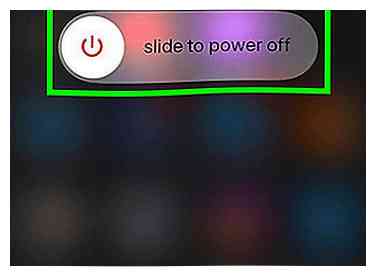 2 Genstart din iPhone manuelt. Tryk og hold tænd / sluk-knappen på din telefon, indtil glide til strømmen skyderen vises øverst på skærmen, og skub skyderen til højre for at slukke for din telefon. Vent et par minutter, før du trykker på tænd / sluk-knappen igen for at tænde for din iPhone.
2 Genstart din iPhone manuelt. Tryk og hold tænd / sluk-knappen på din telefon, indtil glide til strømmen skyderen vises øverst på skærmen, og skub skyderen til højre for at slukke for din telefon. Vent et par minutter, før du trykker på tænd / sluk-knappen igen for at tænde for din iPhone. - Hvis dette ikke virker, fortsæt til næste trin.
-
 3 Tving din telefon til at genstarte. Hvis din iPhone ikke reagerer på din strømknap eller skærmkraner, kan du tvinge din iPhone til at genstarte. For at gøre det:[1]
3 Tving din telefon til at genstarte. Hvis din iPhone ikke reagerer på din strømknap eller skærmkraner, kan du tvinge din iPhone til at genstarte. For at gøre det:[1] - iPhone 8 og 8 Plus - Tryk hurtigt og slip knappen Volume Up, gør det samme for Volume Down-knappen, og tryk derefter på og hold tænd / sluk-knappen nede, indtil Apple-logoet vises på skærmen.
- iPhone 7 og 7 Plus - Hold lydstyrken ned og tænd / sluk-knappen nede, indtil du ser, at Apple-logoet vises på skærmen.
- Alle andre iPhones - Hold hjemme-knappen og tænd / sluk-knappen nede, indtil du ser, at Apple-logoet vises på skærmen.
-
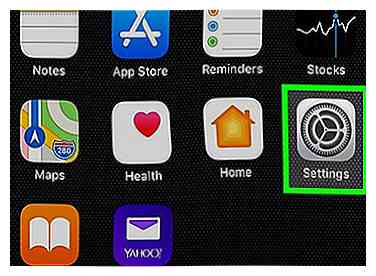 4 Check for en opdatering. Hvis din iPhone startede frysning efter opdatering til den nyeste version af operativsystemet, kan der være en opdatering tilgængelig, der adresserer frysningen. For at se efter opdateringer:
4 Check for en opdatering. Hvis din iPhone startede frysning efter opdatering til den nyeste version af operativsystemet, kan der være en opdatering tilgængelig, der adresserer frysningen. For at se efter opdateringer: - Åben
 Indstillinger
Indstillinger - Rul ned og tryk
 Generel
Generel - Tap Software opdatering
- Tap Installer nu Hvis en opdatering er tilgængelig, skal du følge iPhone's instruktioner på skærmen.
- Du kan også bruge iTunes til at opdatere, hvis du stadig ikke kan bruge telefonens skærm.
- Åben
-
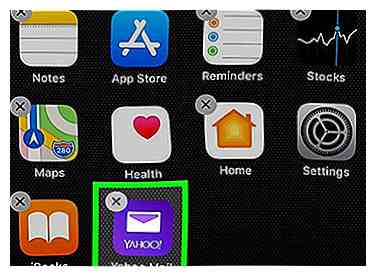 5 Slet for nylig installerede apps. Hvis din iPhone for nylig startede indefrysning, efter at du har installeret en app eller en række apps, kan det være nødvendigt at løse fryseproblemerne ved at slette de pågældende app (er).
5 Slet for nylig installerede apps. Hvis din iPhone for nylig startede indefrysning, efter at du har installeret en app eller en række apps, kan det være nødvendigt at løse fryseproblemerne ved at slette de pågældende app (er). - Du kan se en liste over appfejl ved at åbne
 Indstillinger, ruller ned og tapper Privatliv, ruller ned og tapper Analytics, tapping Analytics-data, og leder efter en forekomst af en apps navn gentaget flere gange her.
Indstillinger, ruller ned og tapper Privatliv, ruller ned og tapper Analytics, tapping Analytics-data, og leder efter en forekomst af en apps navn gentaget flere gange her. - Spring dette trin over, hvis du stadig ikke har adgang til din iPhones indhold på skærmen.
- Du kan se en liste over appfejl ved at åbne
-
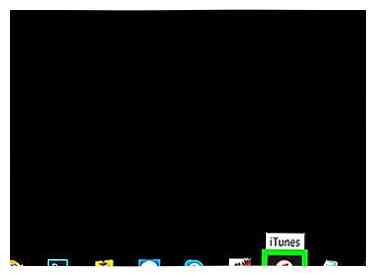 6 Brug iTunes til at gendanne din iPhone. Hvis du stadig ikke kan få din iPhone til at frigøre, er det tid til at gendanne en backup fra iTunes. Du kan gøre dette ved at forbinde din telefon til en computer, åbne iTunes, åbne iPhone-siden og klikke Gendan iPhone, og følge instruktionerne på skærmen.
6 Brug iTunes til at gendanne din iPhone. Hvis du stadig ikke kan få din iPhone til at frigøre, er det tid til at gendanne en backup fra iTunes. Du kan gøre dette ved at forbinde din telefon til en computer, åbne iTunes, åbne iPhone-siden og klikke Gendan iPhone, og følge instruktionerne på skærmen. - Hvis du ikke har en sikkerhedskopi, skal du i stedet genoprette telefonen til fabriksindstillingerne.
Metode To af to:
På Android
-
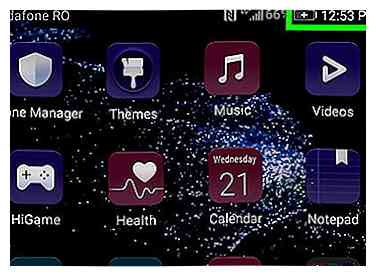 1 Slut din telefon til en oplader. Der er en chance for, at din telefon er løbet tør for batteriet, og den tænder ikke, så sæt din telefon i en vægoplader, og lad den sidde i et par minutter, før du fortsætter.
1 Slut din telefon til en oplader. Der er en chance for, at din telefon er løbet tør for batteriet, og den tænder ikke, så sæt din telefon i en vægoplader, og lad den sidde i et par minutter, før du fortsætter. - Hvis din telefon ikke angiver opladning efter et par minutter, skal du prøve en anden oplader og / eller stikkontakt.
- Du får højst sandsynligt de bedste resultater ved at bruge opladeren, der fulgte med din telefon.
-
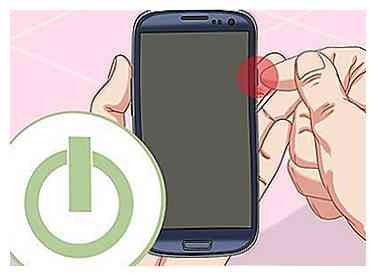 2 Prøv at slukke for din telefon på den almindelige måde. Tryk og hold tænd / sluk-knappen på din telefon, indtil Power-menuen vises, og tryk derefter på Sluk for at slukke for telefonen. Vent et par minutter, før du trykker på tænd / sluk-knappen igen for at tænde telefonen igen.
2 Prøv at slukke for din telefon på den almindelige måde. Tryk og hold tænd / sluk-knappen på din telefon, indtil Power-menuen vises, og tryk derefter på Sluk for at slukke for telefonen. Vent et par minutter, før du trykker på tænd / sluk-knappen igen for at tænde telefonen igen. - Hvis dette ikke virker, fortsæt til næste trin.
-
 3 Tving din telefon til at genstarte. Hvis din telefon ikke reagerer på din strømknap eller skærmkraner, kan du muligvis tvinge enheden til at genstarte.
3 Tving din telefon til at genstarte. Hvis din telefon ikke reagerer på din strømknap eller skærmkraner, kan du muligvis tvinge enheden til at genstarte. - De fleste Android-enheder kan tvinges til at genstarte ved at holde tænd / sluk-knapperne i ca. ti sekunder.
- Hvis Power + Volume Up ikke virker, skal du prøve Power + Volume Down.
-
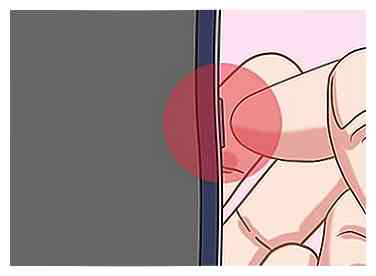 4 Fjern batteriet, hvis du ikke kan tvinge en genstart. Hvis du ikke kan tvinge din enhed til at genstarte af en eller anden grund, skal du glide bagcoveret ud af din Android, løfte batteriet ud, og sæt det igen og dækslet efter ca. ti sekunder.
4 Fjern batteriet, hvis du ikke kan tvinge en genstart. Hvis du ikke kan tvinge din enhed til at genstarte af en eller anden grund, skal du glide bagcoveret ud af din Android, løfte batteriet ud, og sæt det igen og dækslet efter ca. ti sekunder. - Dette trin fungerer kun for Androids, der har flytbare batterier.
-
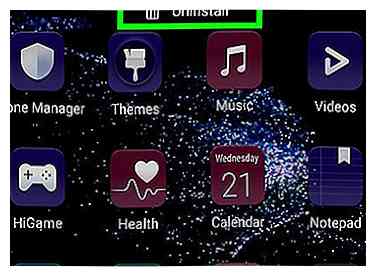 5 Slet apps, der forårsager, at din Android fryser. Hvis din telefon fryser, når du kører en bestemt app, eller hvis du for nylig har installeret en app eller gruppe af apps, er det sandsynligvis en bidragyder til din telefonfrysning. Den nemmeste måde at forhindre dette på at fortsætte er at slette app (er).
5 Slet apps, der forårsager, at din Android fryser. Hvis din telefon fryser, når du kører en bestemt app, eller hvis du for nylig har installeret en app eller gruppe af apps, er det sandsynligvis en bidragyder til din telefonfrysning. Den nemmeste måde at forhindre dette på at fortsætte er at slette app (er). -
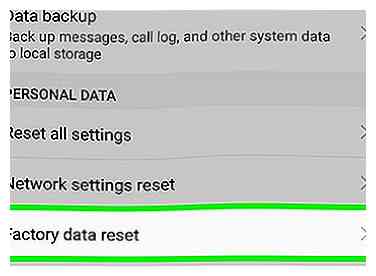 6 Udfør en fabriksindstilling, hvis din telefon ikke starter. Hvis du ikke kan få din telefon til at tænde, efter at den er frosset, kan en fabriksåbning afhjælpe dine problemer. Husk, at fabrikken nulstiller din telefon vil slette alle data på telefonen, så sørg for, at du har en sikkerhedskopi, inden du gør det.
6 Udfør en fabriksindstilling, hvis din telefon ikke starter. Hvis du ikke kan få din telefon til at tænde, efter at den er frosset, kan en fabriksåbning afhjælpe dine problemer. Husk, at fabrikken nulstiller din telefon vil slette alle data på telefonen, så sørg for, at du har en sikkerhedskopi, inden du gør det. - Sluk din telefon.
- Hold nede Knappen Gendannelsestilstand, indtil genoprettelsesskærmen vises. Disse knapper varierer afhængigt af din telefon:
- De fleste Androider - Strøm og lydstyrke ned
- Samsung - Strøm, lydstyrke op og hjem
- Brug tasten Lyd ned for at fremhæve Genopretning, og tryk derefter på tænd / sluk-knappen for at vælge den.
- Vælg Ryd data / fabriks tilstand og tryk på Strøm. Vælg Ja at bekræfte.Når formatet er færdigt, genstartes din telefon, og du kan indstille den som om den var ny.
Facebook
Twitter
Google+
 Minotauromaquia
Minotauromaquia
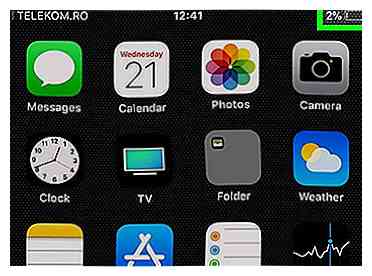 1 Slut din telefon til en oplader. Der er en chance for, at din telefon er løbet tør for batteriet og ikke tænder. Tilslut din telefon og lad den oplade i et par minutter, inden du prøver et af følgende trin.
1 Slut din telefon til en oplader. Der er en chance for, at din telefon er løbet tør for batteriet og ikke tænder. Tilslut din telefon og lad den oplade i et par minutter, inden du prøver et af følgende trin. 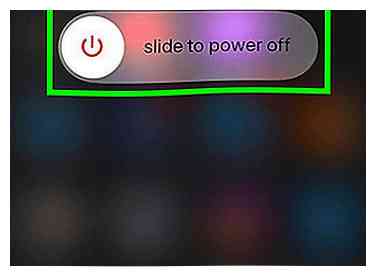 2 Genstart din iPhone manuelt. Tryk og hold tænd / sluk-knappen på din telefon, indtil glide til strømmen skyderen vises øverst på skærmen, og skub skyderen til højre for at slukke for din telefon. Vent et par minutter, før du trykker på tænd / sluk-knappen igen for at tænde for din iPhone.
2 Genstart din iPhone manuelt. Tryk og hold tænd / sluk-knappen på din telefon, indtil glide til strømmen skyderen vises øverst på skærmen, og skub skyderen til højre for at slukke for din telefon. Vent et par minutter, før du trykker på tænd / sluk-knappen igen for at tænde for din iPhone.  3 Tving din telefon til at genstarte. Hvis din iPhone ikke reagerer på din strømknap eller skærmkraner, kan du tvinge din iPhone til at genstarte. For at gøre det:[1]
3 Tving din telefon til at genstarte. Hvis din iPhone ikke reagerer på din strømknap eller skærmkraner, kan du tvinge din iPhone til at genstarte. For at gøre det:[1] 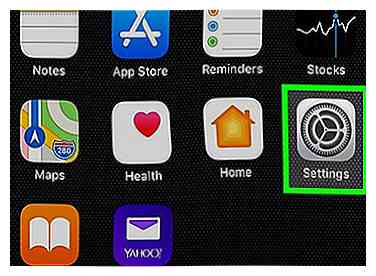 4 Check for en opdatering. Hvis din iPhone startede frysning efter opdatering til den nyeste version af operativsystemet, kan der være en opdatering tilgængelig, der adresserer frysningen. For at se efter opdateringer:
4 Check for en opdatering. Hvis din iPhone startede frysning efter opdatering til den nyeste version af operativsystemet, kan der være en opdatering tilgængelig, der adresserer frysningen. For at se efter opdateringer:  Indstillinger
Indstillinger  Generel
Generel 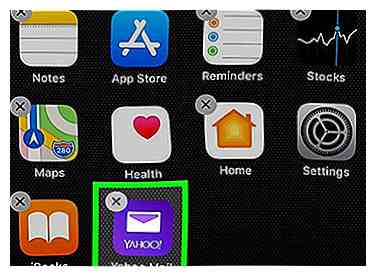 5 Slet for nylig installerede apps. Hvis din iPhone for nylig startede indefrysning, efter at du har installeret en app eller en række apps, kan det være nødvendigt at løse fryseproblemerne ved at slette de pågældende app (er).
5 Slet for nylig installerede apps. Hvis din iPhone for nylig startede indefrysning, efter at du har installeret en app eller en række apps, kan det være nødvendigt at løse fryseproblemerne ved at slette de pågældende app (er). 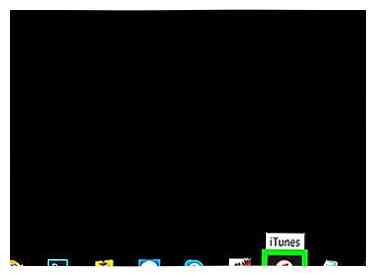 6 Brug iTunes til at gendanne din iPhone. Hvis du stadig ikke kan få din iPhone til at frigøre, er det tid til at gendanne en backup fra iTunes. Du kan gøre dette ved at forbinde din telefon til en computer, åbne iTunes, åbne iPhone-siden og klikke Gendan iPhone, og følge instruktionerne på skærmen.
6 Brug iTunes til at gendanne din iPhone. Hvis du stadig ikke kan få din iPhone til at frigøre, er det tid til at gendanne en backup fra iTunes. Du kan gøre dette ved at forbinde din telefon til en computer, åbne iTunes, åbne iPhone-siden og klikke Gendan iPhone, og følge instruktionerne på skærmen. 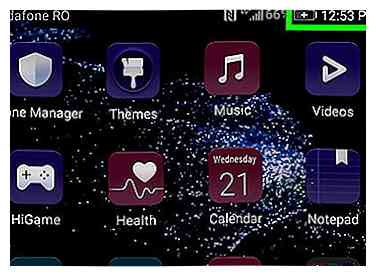 1 Slut din telefon til en oplader. Der er en chance for, at din telefon er løbet tør for batteriet, og den tænder ikke, så sæt din telefon i en vægoplader, og lad den sidde i et par minutter, før du fortsætter.
1 Slut din telefon til en oplader. Der er en chance for, at din telefon er løbet tør for batteriet, og den tænder ikke, så sæt din telefon i en vægoplader, og lad den sidde i et par minutter, før du fortsætter. 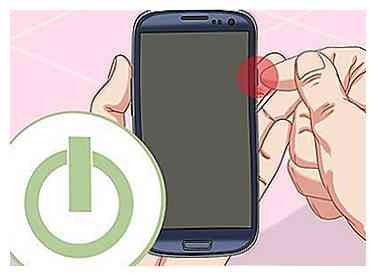 2 Prøv at slukke for din telefon på den almindelige måde. Tryk og hold tænd / sluk-knappen på din telefon, indtil Power-menuen vises, og tryk derefter på Sluk for at slukke for telefonen. Vent et par minutter, før du trykker på tænd / sluk-knappen igen for at tænde telefonen igen.
2 Prøv at slukke for din telefon på den almindelige måde. Tryk og hold tænd / sluk-knappen på din telefon, indtil Power-menuen vises, og tryk derefter på Sluk for at slukke for telefonen. Vent et par minutter, før du trykker på tænd / sluk-knappen igen for at tænde telefonen igen.  3 Tving din telefon til at genstarte. Hvis din telefon ikke reagerer på din strømknap eller skærmkraner, kan du muligvis tvinge enheden til at genstarte.
3 Tving din telefon til at genstarte. Hvis din telefon ikke reagerer på din strømknap eller skærmkraner, kan du muligvis tvinge enheden til at genstarte. 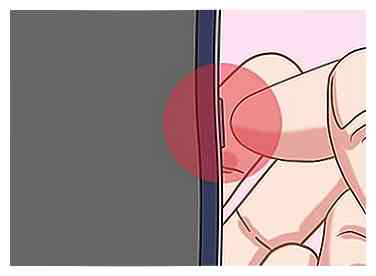 4 Fjern batteriet, hvis du ikke kan tvinge en genstart. Hvis du ikke kan tvinge din enhed til at genstarte af en eller anden grund, skal du glide bagcoveret ud af din Android, løfte batteriet ud, og sæt det igen og dækslet efter ca. ti sekunder.
4 Fjern batteriet, hvis du ikke kan tvinge en genstart. Hvis du ikke kan tvinge din enhed til at genstarte af en eller anden grund, skal du glide bagcoveret ud af din Android, løfte batteriet ud, og sæt det igen og dækslet efter ca. ti sekunder. 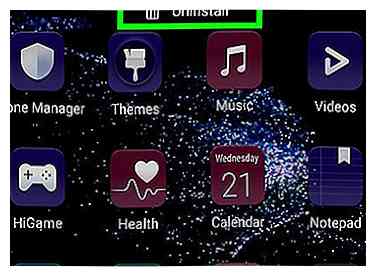 5 Slet apps, der forårsager, at din Android fryser. Hvis din telefon fryser, når du kører en bestemt app, eller hvis du for nylig har installeret en app eller gruppe af apps, er det sandsynligvis en bidragyder til din telefonfrysning. Den nemmeste måde at forhindre dette på at fortsætte er at slette app (er).
5 Slet apps, der forårsager, at din Android fryser. Hvis din telefon fryser, når du kører en bestemt app, eller hvis du for nylig har installeret en app eller gruppe af apps, er det sandsynligvis en bidragyder til din telefonfrysning. Den nemmeste måde at forhindre dette på at fortsætte er at slette app (er). 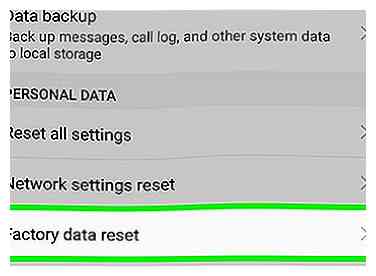 6 Udfør en fabriksindstilling, hvis din telefon ikke starter. Hvis du ikke kan få din telefon til at tænde, efter at den er frosset, kan en fabriksåbning afhjælpe dine problemer. Husk, at fabrikken nulstiller din telefon vil slette alle data på telefonen, så sørg for, at du har en sikkerhedskopi, inden du gør det.
6 Udfør en fabriksindstilling, hvis din telefon ikke starter. Hvis du ikke kan få din telefon til at tænde, efter at den er frosset, kan en fabriksåbning afhjælpe dine problemer. Husk, at fabrikken nulstiller din telefon vil slette alle data på telefonen, så sørg for, at du har en sikkerhedskopi, inden du gør det.